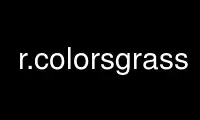
This is the command r.colorsgrass that can be run in the OnWorks free hosting provider using one of our multiple free online workstations such as Ubuntu Online, Fedora Online, Windows online emulator or MAC OS online emulator
PROGRAM:
NAME
r.colors - Creates/modifies the color table associated with a raster map.
KEYWORDS
raster, color table
SYNOPSIS
r.colors
r.colors --help
r.colors [-rwlngae] [map=name[,name,...]] [file=name] [color=style] [raster=name]
[raster_3d=name] [rules=name] [--help] [--verbose] [--quiet] [--ui]
Flags:
-r
Remove existing color table
-w
Only write new color table if it does not already exist
-l
List available rules then exit
-n
Invert colors
-g
Logarithmic scaling
-a
Logarithmic-absolute scaling
-e
Histogram equalization
--help
Print usage summary
--verbose
Verbose module output
--quiet
Quiet module output
--ui
Force launching GUI dialog
Parameters:
map=name[,name,...]
Name of raster map(s)
file=name
Input file with one map name per line
Input map names can be defined in an input file in case a large amount of maps must be
specified. This option is mutual exclusive to the map option.
color=style
Name of color table
Options: aspect, aspectcolr, bcyr, bgyr, blues, byg, byr, celsius, corine, curvature,
differences, elevation, etopo2, evi, fahrenheit, gdd, greens, grey, grey.eq, grey.log,
grey1.0, grey255, gyr, haxby, kelvin, ndvi, ndwi, oranges, population,
population_dens, precipitation, precipitation_daily, precipitation_monthly, rainbow,
ramp, random, reds, rstcurv, ryb, ryg, sepia, slope, srtm, srtm_plus, terrain, wave
aspect: aspect oriented grey colors
aspectcolr: aspect oriented rainbow colors
bcyr: blue through cyan through yellow to red
bgyr: blue through green through yellow to red
blues: white to blue
byg: blue through yellow to green
byr: blue through yellow to red
celsius: blue to red for degree Celsius temperature
corine: EU Corine land cover colors
curvature: for terrain curvatures (from v.surf.rst and r.slope.aspect)
differences: differences oriented colors
elevation: maps relative ranges of raster values to elevation color ramp
etopo2: colors for ETOPO2 worldwide bathymetry/topography
evi: enhanced vegetative index colors
fahrenheit: blue to red for Fahrenheit temperature
gdd: accumulated growing degree days
greens: white to green
grey: grey scale
grey.eq: histogram-equalized grey scale
grey.log: histogram logarithmic transformed grey scale
grey1.0: grey scale for raster values between 0.0-1.0
grey255: grey scale for raster values between 0-255
gyr: green through yellow to red
haxby: relative colors for bathymetry or topography
kelvin: blue to red for temperature in Kelvin scale
ndvi: Normalized Difference Vegetation Index colors
ndwi: Normalized Difference Water Index colors
oranges: white to orange
population: color table covering human population classification breaks
population_dens: color table covering human population density classification breaks
precipitation: precipitation color table (0..2000mm)
precipitation_daily: precipitation color table (0..1000mm)
precipitation_monthly: precipitation color table (0..1000mm)
rainbow: rainbow color table
ramp: color ramp
random: random color table
reds: white to red
rstcurv: terrain curvature (from r.resamp.rst)
ryb: red through yellow to blue
ryg: red through yellow to green
sepia: yellowish-brown through to white
slope: r.slope.aspect-type slope colors for raster values 0-90
srtm: color palette for Shuttle Radar Topography Mission elevation
srtm_plus: color palette for Shuttle Radar Topography Mission elevation (with seafloor
colors)
terrain: global elevation color table covering -11000 to +8850m
wave: color wave
raster=name
Raster map from which to copy color table
raster_3d=name
3D raster map from which to copy color table
rules=name
Path to rules file
"-" to read rules from stdin
DESCRIPTION
r.colors allows the user to create and/or modify the color table for a raster map or
several raster maps at once. The raster maps (specified on the command line by map or as
file using an input file with one map name per line) must exist in the user’s current
mapset search path.
The raster option allows user to specify a raster map name from which to copy the color
map.
The raster_3d option allows user to specify a 3D raster map name from which to copy the
color map.
The -e flag equalizes the original raster’s color table. It can preclude the need for
grey.eq rule, when used as -e color=grey. Note however, that this will not yield a color
table identical to color=grey.eq, because grey.eq scales the fraction by 256 to get a grey
level, while -e uses it to interpolate the original color table. If the original color
table is a 0-255 grey scale, -e is effectively scaling the fraction by 255. Different
algorithms are used. -e is designed to work with any color table, both the floating point
and the integer raster maps.
The -g flag divides the raster’s grey value range into 100 logarithmically equal steps
(where "step" is a rule with the same grey level for the start and end points). It can
preclude the need for grey.log rule, when used as -g color=grey. Note however, that this
will not yield a color table identical to color=grey.log. Different algorithms are used.
Unlike color=grey.log, -g is designed to work with both floating point and integer
rasters, without performance issues with large datasets, of any original color table.
Logarithmic scaling doesn’t work on negative values. In the case when the value range
includes zero, there’s no realistic solution.
The -e and -g flags are not mutually exclusive.
If the user specifies the -w flag, the current color table file for the input map will not
be overwritten. This means that the color table is created only if the map does not
already have a color table. If this option is not specified, the color table will be
created if one does not exist, or modified if it does.
Color table types aspect, grey, grey.eq (histogram-equalized grey scale), byg
(blue-yellow-green), byr (blue-yellow-red), gyr (green-yellow-red), rainbow, ramp, ryg
(red-yellow-green), random, and wave are pre-defined color tables that r.colors knows how
to create without any further input.
In case several input raster maps are provided the range (min, max) of all maps will be
used for color table creation. Hence the created color table will span from the smallest
minimum to the largest maximum value of all input raster maps and will be applied to all
input raster maps.
In general, tables which associate colors with percentages (aspect, bcyr, byg, byr,
elevation, grey, gyr, rainbow, ramp, ryb, ryg and wave) can be applied to any data, while
those which use absolute values (aspectcolr, curvature, etopo2, evi, ndvi, population,
slope, srtm, and terrain) only make sense for data with certain ranges. One can get a
rough idea of the applicability of a colour table by reading the corresponding rules file
($GISBASE/etc/colors/<name>). For example the slope rule is defined as:
0 255:255:255
2 255:255:0
5 0:255:0
10 0:255 255
15 0:0:255
30 255:0:255
50 255:0:0
90 0:0:0
This is designed for the slope map generated by r.slope.aspect, where the value is a slope
angle between 0 and 90 degrees.
Similarly, the aspectcolr rule:
0 white
1 yellow
90 green
180 cyan
270 red
360 yellow
is designed for the aspect maps produced by r.slope.aspect, where the value is a heading
between 0 and 360 degrees.
The rules color table type will cause r.colors to read color table specifications from
standard input (stdin) and will build the color table accordingly.
Using color table type rules, there are two ways to build a color table: by category
values and by "percent" values.
To build a color table by category values’ indices, the user should determine the range of
category values in the raster map with which the color table will be used. Specific
category values will then be associated with specific colors. Note that a color does not
have to be assigned for every valid category value because r.colors will interpolate a
color ramp to fill in where color specification rules have been left out. The format of
such a specification is as follows:
category_value color_name
category_value color_name
.. ..
.. ..
category_value color_name
end
Each category value must be valid for the raster map, category values must be in ascending
order and only use standard GRASS color names (aqua, black, blue, brown, cyan, gray,
green, grey, indigo, magenta, orange, purple, red, violet, white, yellow).
Colors can also be specified by color numbers each in the range 0-255. The format of a
category value color table specification using color numbers instead of color names is as
follows:
category_value red_number:green_number:blue_number
category_value red_number:green_number:blue_number
.. .. .. ..
.. .. .. ..
category_value red_number:green_number:blue_number
end
Specifying a color table by "percent" values allows one to treat a color table as if it
were numbered from 0 to 100. The format of a "percent" value color table specification is
the same as for a category value color specification, except that the category values are
replaced by "percent" values, each from 0-100, in ascending order. The format is as
follows:
percent_value% color_name
percent_value% color_name
.. ..
.. ..
percent_value% color_name
end
Using "percent" value color table specification rules, colors can also be specified by
color numbers each in the range 0-255. The format of a percent value color table
specification using color numbers instead of color names is as follows:
percent_value% red_number:green_number:blue_number
percent_value% red_number:green_number:blue_number
.. .. .. ..
.. .. .. ..
percent_value% red_number:green_number:blue_number
end
Note that you can also mix these two methods of color table specification; for example:
0 black
10% yellow
78 blue
100% 0:255:230
end
To set the NULL (no data) color, use the "nv" parameter:
0 black
10% yellow
nv white
end
To set the color to used for undefined values (beyond the range of the color rules) use
the "default" parameter:
0 red
1 blue
default grey
end
NOTES
All color tables are stored in $GISBASE/etc/colors/. Further user-defined color tables can
also be stored in this directory for access from the color parameter or in a user defined
directory. See also r.colors.out for printing color tables easily to the terminal.
The color table assigned to a raster map is stored in $GISDBASE/location/mapset/colr/.
EXAMPLES
The below example shows how you can specify colors for a three category map, assigning red
to category 1, green to category 2, and blue to category 3. Start by using a text editor
to create the following rules specification file (save it with the name rules.file):
1 red
2 green
3 blue
end
The color table can then by assigned to map threecats by the following GRASS commands (two
ways are available):
# read input from stdin
cat rules.file | r.colors map=threecats rules=-
# read directly from file
r.colors map=threecats rules=rules.file
To create a natural looking lookup table (LUT) for true map layer elevation, use the
following rules specification file. It will assign light green shades to the lower
elevations (first 20% of the LUT), and then darker greens (next 15%, and next 20%) and
light browns (next 20%) for middle elevations, and darker browns (next 15%) for higher
elevations, and finally yellow for the highest peaks (last 10% of LUT).
0% 0:230:0
20% 0:160:0
35% 50:130:0
55% 120:100:30
75% 120:130:40
90% 170:160:50
100% 255:255:100
To invert the current rules:
r.colors map=current_raster -n rast=current_raster
Use r.colorsgrass online using onworks.net services
